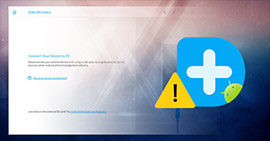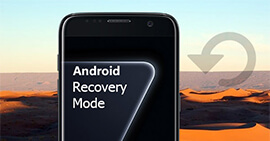Η λειτουργία ανάκτησης διαγράφει τα πάντα; Ναι ή όχι?
Χαρακτηριστικά
Η λειτουργία ανάκτησης διαγράφει τα πάντα στο τηλέφωνό σας Android; Πολλοί χρήστες μπορεί να μπερδευτούν σχετικά με το πρόβλημα και να φοβούνται ότι αυτή η λειτουργία ανάκτησης αφαιρεί όλα τα δεδομένα, ακόμη και όταν τα τηλέφωνά τους δεν λειτουργούν τόσο καλά. Αυτή η ανάρτηση σας δίνει την καλύτερη απάντηση.
Η λειτουργία ανάκτησης Android είναι χρήσιμη. Όταν η συσκευή πάει στραβά, ίσως η λειτουργία ανάκτησης Android μπορεί να σας βοηθήσει. Αλλά πολλοί άνθρωποι θα ρωτήσουν: Η λειτουργία ανάκτησης διαγράφει τα πάντα;
Η απάντηση είναι:
Η είσοδος στο Android Recovery δεν θα διαγράψει ποτέ τα πάντα στη συσκευή.
Ωστόσο, το Android Recovery έχει μια επιλογή που σας επιτρέπει να διαγράψετε τα πάντα και να επαναφέρετε τη συσκευή στις εργοστασιακές ρυθμίσεις.
Ας μάθουμε περισσότερα σχετικά με τη λειτουργία ανάκτησης για Android.

Τι είναι η ανάκτηση
Στο Android, η αποκατάσταση σημαίνει τεχνικά το ειδικό, εκκινήσιμο διαμέρισμα με εγκατεστημένη την κονσόλα αποκατάστασης, που περιέχει μια εφαρμογή ανάκτησης εγκατεστημένη σε αυτό. Ένας συνδυασμός πατημάτων πλήκτρων (ή οδηγίες από μια γραμμή εντολών) θα εκκινήσει το τηλέφωνό σας σε ανάκτηση, όπου μπορείτε να βρείτε διαθέσιμα εργαλεία που μπορούν να βοηθήσουν στην επιδιόρθωση ή την ανάκτηση της εγκατάστασής σας, καθώς και την εγκατάσταση επίσημων ενημερώσεων λειτουργικού συστήματος. Επειδή το Android είναι ανοιχτό και διαθέτει τον πηγαίο κώδικα ανάκτησης, η δημιουργία μιας προσαρμοσμένης έκδοσης με περισσότερες και διαφορετικές επιλογές είναι επίσης σχετικά εύκολη. Οι συσκευές Android διαθέτουν μια λειτουργία που ονομάζεται Android Recovery Mode, η οποία επιτρέπει στους χρήστες να διορθώσουν ορισμένα προβλήματα στις συσκευές τους. Μπορεί να είναι χρήσιμο εάν παρατηρήσετε ότι η συσκευή σας λειτουργεί ασυνήθιστα.
Τρόπος πρόσβασης στη λειτουργία ανάκτησης Android
Η μέθοδος πρόσβασης ποικίλλει από συσκευή σε συσκευή. Για παράδειγμα, η λειτουργία ανάκτησης galaxy S7, το tablet Android με λειτουργία ανάκτησης και η λειτουργία ανάκτησης Google Nexus είναι όλες παρόμοιες, αλλά χρησιμοποιήστε διαφορετικά σύνολα πλήκτρων. Γενικά, συνίσταται στο κράτημα και το πάτημα ενός συνδυασμού πλήκτρων.
Ακολουθεί ένας οδηγός σχετικά με τον τρόπο πρόσβασης στη λειτουργία ανάκτησης Android για τις πιο κοινές συσκευές.
Βήμα 1 Απενεργοποιήστε τη συσκευή σας.
Βήμα 2 Πατήστε το συνδυασμό δεξιού πλήκτρου.
Ο συνδυασμός κλειδιών εξαρτάται από τη συσκευή. Εδώ είναι αυτά για τα κινητά τηλέφωνα Samsung.
Πρόσβαση στη λειτουργία ανάκτησης για το Galaxy S7, τη λειτουργία ανάκτησης Galaxy S6, τη λειτουργία ανάκτησης Galaxy S5, τη λειτουργία ανάκτησης Galaxy S4 και τη λειτουργία ανάκτησης Galaxy S3: πατήστε και κρατήστε πατημένο το κουμπί αύξησης έντασης, πλήκτρο τροφοδοσίας και αρχικής οθόνης.
Λειτουργία ανάκτησης Google Nexus: πατήστε και κρατήστε πατημένο το πλήκτρο λειτουργίας, αύξηση έντασης, μείωση έντασης ταυτόχρονα.
Για άλλες συσκευές, ο χρήστης μπορεί να συμβουλευτεί τον ιστότοπο του κατασκευαστή ή να πραγματοποιήσει μια γρήγορη αναζήτηση στο Google.
Ενώ πατάτε το συνδυασμό πλήκτρων, το σύστημα θα εκκινήσει και θα ζητήσει από τον χρήστη να μεταβεί στο μενού ανάκτησης Android.
Μενού Android Recovery Mode
Μόλις εμφανιστεί το μενού Λειτουργία ανάκτησης Android, μπορείτε να πλοηγηθείτε στις επιλογές σας με τα πλήκτρα έντασης και να επιλέξετε μια επιλογή με το πλήκτρο λειτουργίας.

Οι επιλογές είναι:
Ας δούμε τις επιλογές λειτουργίας ανάκτησης Android.
- Επανεκκίνηση του συστήματος τώρα: Αυτή η επιλογή θα επανεκκινήσει κανονικά τη συσκευή σας Android.
- Εφαρμογή της ενημερωμένης έκδοσης από την ADB: το ADB ή το Android Debug Bridge βοηθά τους χρήστες να συνδέσουν τη συσκευή Android με έναν υπολογιστή. Αυτή η δυνατότητα έχει σχεδιαστεί για προγραμματιστές Android και επομένως χρειάζεται την εγκατάσταση του Android SDK (Software Development Kit) στον υπολογιστή.
- Εφαρμογή από εξωτερικό χώρο αποθήκευσης: αυτό θα ενημερωθεί από μια κάρτα μνήμης. Ο χρήστης μπορεί να χρησιμοποιήσει έναν υπολογιστή για να αποθηκεύσει τις πληροφορίες στην κάρτα μνήμης και, στη συνέχεια, τοποθετώντας τις στο κινητό τηλέφωνο, αποθηκεύστε τα δεδομένα στο κινητό τηλέφωνο.
- Διαγραφή δεδομένων από / επαναφορά εργοστασιακών ρυθμίσεων: Αυτό θα διαγράψει τα δεδομένα και το διαμέρισμα της προσωρινής μνήμης και θα επαναφέρει το κινητό τηλέφωνο στις αρχικές του εργοστασιακές συνθήκες. Χρήσιμο όταν θέλετε να πουλήσετε ή να δώσετε με ασφάλεια το παλιό σας κινητό τηλέφωνο.
- Καθαρίστε το διαμέρισμα της προσωρινής μνήμης: αυτό θα διαγράψει όλα τα δεδομένα από το διαμέρισμα της προσωρινής μνήμης. Το διαμέρισμα προσωρινής μνήμης είναι ένα διαμέρισμα στο σκληρό δίσκο, το οποίο χρησιμοποιείται ως μνήμη, για την προσωρινή αποθήκευση δεδομένων.
- Εφαρμόσετε την ενημερωμένη έκδοση από τη μνήμη cache: χρήσιμο όταν δεν υπάρχει διαθέσιμος υπολογιστής ή κάρτα μνήμης. Απαιτεί το αρχείο να μεταφορτωθεί πρώτα μέσω Wi-Fi ή σύνδεσης στο Διαδίκτυο.
Η συσκευή έχει κολλήσει σε λειτουργία ανάκτησης Android; Αποκτήστε το Fix
Παρόλο που το Android Recovery Mode θα μπορούσε να είναι χρήσιμο σε πολλές περιπτώσεις, κανείς δεν χρειάζεται ανάκτηση όλη την ώρα. Για άγνωστους λόγους, ορισμένα τηλέφωνα Android ενδέχεται να έχουν κολλήσει στη λειτουργία ανάκτησης Android χωρίς εντολή και δεν μπορούν να βγουν. Λοιπόν, μην ανησυχείτε, ακολουθούν μερικές συμβουλές για να διορθώσετε το τηλέφωνό σας:
- Για να βγείτε από τη λειτουργία ανάκτησης Android, το πρώτο πράγμα που πρέπει να κάνετε είναι να ελέγξετε ότι τα πλήκτρα του ακουστικού βρίσκονται σε σωστή θέση. Όπως αναφέραμε παραπάνω, η Λειτουργία ανάκτησης μπορεί να προσεγγιστεί πατώντας μερικά κουμπιά μαζί, αλλά αν είναι κολλημένα και πατημένα συνεχώς, φυσικά δεν μπορείτε να βγείτε.
- Ενεργοποιήστε τη συσκευή μόλις πατήσετε λίγο τα πλήκτρα. Δείτε αν θα εκκινήσει.
- Βγάλτε την μπαταρία και μετά βάλτε την ξανά. Ελέγξτε αν θα λειτουργήσει.
- Εάν οι παραπάνω μέθοδοι λειτουργούν, μπορείτε να επιλέξετε "Διαγραφή δεδομένων / Επαναφορά εργοστασιακών ρυθμίσεων" από τις επιλογές Λειτουργίας ανάκτησης Android και να προσπαθήσετε να επαναφέρετε το τηλέφωνό σας. Αλλά αυτή η μέθοδος μπορεί να διαγράψει τα δεδομένα που σκοπεύετε να διατηρήσετε.
- Ακόμα δεν λειτουργεί; Το τηλέφωνό σας πιθανότατα έχει πεθάνει.
Ο απόλυτος τρόπος για να διορθώσετε το iPhone Stuck σε λειτουργία ανάκτησης Android
Εάν αυτή η μέθοδος δεν μπορεί να σας βοηθήσει, μπορείτε να σβήσετε τα δεδομένα / επαναφορά εργοστασιακών ρυθμίσεων. Αλλά θα πρέπει να το σκεφτείτε, καθώς αυτή η επιλογή θα διαγράψει όλα τα υπάρχοντα δεδομένα σας από τηλέφωνο Android, όπως επαφές, μηνύματα, βίντεο, εικόνες και ούτω καθεξής. Εάν δεν έχετε δημιουργήσει αντίγραφο ασφαλείας στο παρελθόν, ενδέχεται να χάσετε περισσότερα όταν επιλέξετε αυτήν τη μέθοδο. Στην πραγματικότητα, γιατί να μην υιοθετήσετε ένα αξιόπιστο λογισμικό τρίτου μέρους για να διορθώσετε το τηλέφωνο Android που έχει κολλήσει στο Android System Recovery; Και εδώ, θα θέλαμε να προτείνουμε Broken Android Data Recovery, το πιο επαγγελματικό εργαλείο ανάκτησης συστήματος / αρχείων Android για εσάς.
Διακεκομμένη εξαγωγή δεδομένων Android
- Επιδιόρθωση κλειδωμένου, κατεψυγμένου, κατεστραμμένου τηλεφώνου Android στο κανονικό.
- Ανάκτηση και εξαγωγή επαφών, μηνυμάτων, δεδομένων WhatsApp, φωτογραφιών και άλλων από παγωμένο τηλέφωνο Android.
- Υποστήριξη σχεδόν Samsung Galaxy S, Samsung Galaxy Σημείωση, κλπ.
Διορθώστε τη συσκευή που έχει κολλήσει σε λειτουργία ανάκτησης και ανακτήστε αρχεία Android
Βήμα 1Η σπασμένη ανάκτηση δεδομένων Android μπορεί να προσφέρει λύση όταν το τηλέφωνό σας Android κολλήσει στη λειτουργία ανάκτησης Android. Επιλέξτε λειτουργία "Εξαγωγή δεδομένων σπασμένου τηλεφώνου Android", κάντε κλικ στο κουμπί "Επιδιόρθωση συσκευής" στη διεπαφή.

Βήμα 2Ελέγξτε "Άλλα" για το αντίστοιχο πρόβλημα που αντιμετωπίζει η συσκευή σας Android και, στη συνέχεια, κάντε κλικ στο κουμπί "Επόμενο" και, στη συνέχεια, επιλέξτε το μοντέλο και το όνομα του τηλεφώνου σας.

Βήμα 3Ένας απλός οδηγός για να επιτρέψετε στο τηλέφωνό σας Android να εισέλθει στη Λήψη

Βήμα 4Στη συνέχεια, το σύστημα Android σας μπορεί να διορθωθεί. Όταν το τηλέφωνό σας βγεί από τη λειτουργία ανάκτησης Android, μπορείτε να χρησιμοποιήσετε τη λειτουργία "Ανάκτηση δεδομένων Android" για να σαρώσετε και να ανακτήσετε τα αρχεία σας Android.

Σε αυτό το άρθρο, σας δείχνουμε κυρίως τι σημαίνει η λειτουργία ανάκτησης Android και παρέχουμε την καλύτερη λύση όταν το τηλέφωνό σας Android έχει κολλήσει στην οθόνη Andorid Recovery.
Τι γνώμη έχετε για αυτό το post;
Έξοχα
Βαθμολογία: 4.5 / 5 (βάσει ψήφων 110)